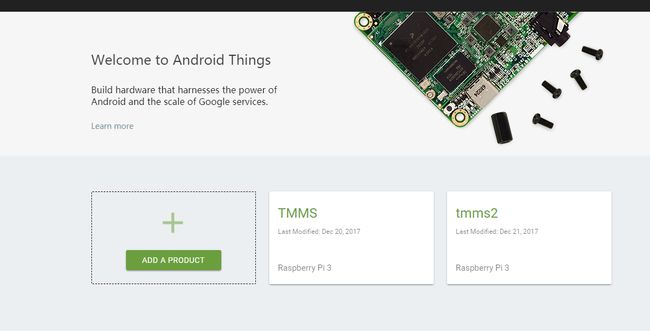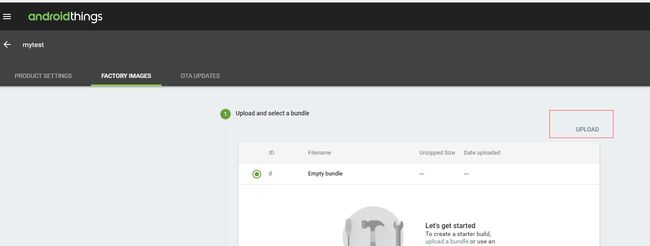基于android things的MDM方案
一、android things环境搭建
1、 设备:
1) 树莓派3
2) 树莓派3充电器
3) HDMI转vga或者HDMI转dvi(具体根据你的显示器接口而定)
4) 路由器(用于adb连接树莓派进行调试应用等各种操作)
5) 两条网线
6) 显示器
7) 读卡器
8) Sdcard卡(用于烧入android things系统镜像)
9) Android studio 3.0
2、 连接
1) 路由器连接宽带或者动态ip(只要能上网就行)
2) 拿一条网线连接路由器一个端口,另一端连接电脑(开发环境)
3) 再拿一条网线一端连接路由器端口,另一端连接树莓派网线接口
4) 树莓派电源连接好
5) hdmi转接线连接树莓派hdmi口和显示器vga或者dvi端口
二、定制android things镜像
1、 登录https://developer.android.com/things/hardware/index.html,点击右上角的Console,如下:
2、 第一次登录如果没有google 账号,需要先注册一个,然后再次登录,点击下图中的add a product,创建一个android things项目
3、 配置可以如下:
4、 进入如下界面,主要配置是Factory images,可以上传需要预装的apk,apk格式要求可以查看https://developer.android.com/things/console/app_bundle.html,必须有一个launcher app,其他都是可选项
5、 上传后一直点击Next,最后在下方会出现一个镜像文件,点击下载就行了
6、 镜像制作完成后开始烧入sdcard,首先下载一个烧入镜像软件,比如Etcher,安装后打开,如下:
7、 Select image选择上面下载的镜像文件,Select drive就是sdcard所在盘,都选择后点击Flash就行了,注意的是烧入后你会发现sdcard的容量变成只有几十兆了,这是因为android things分区只有在Linux上才能看到,window默认是看不到的,那如果想格式化sdcard怎么办呢,可以下载一个叫DiskGenius的软件就能轻松解决了
8、 Flash完成之后把sdcard从读卡器上取下来,插入到树莓派背后的一个卡槽里面,然后启动树莓派电源就能在显示器上看到效果了
9、 可以通过adb connect ip(ip可以在路由器上查看)来连接你的树莓派和开发环境,这样可以通过adb install方式动态调试和部署应用
三、android things上的MDM方案
1、 app扫描:
android things很像android系统,同样可以装多个app,有两种方式安装,一个是预装(目前预装的apk会丢失所有lib下的文件,这个bug在后面应该会被修复),就是定制系统镜像时放入,另一个是通过adb install安装,所以问题就出现了,第三方app肯定是存在危险的,而且目前android things就像一个root的手机,任何app都可以获取到系统权限,这就更加危险了,因此需要扫描病毒的功能 。
经过测试,android things上可以和android系统一样获取到所有app的信息,因此可以把这些信息通过处理后上传到后台进行病毒扫描,再把结果反馈回来
2、网络扫描
Android things可以连接有线和无线,连接无线可以通过命令行:
adb shell am startservice -n com.google.wifisetup/.WifiSetupService -a WifiSetupService.Connect -e ssid XXXX -e passphrase YYYY
既然有wifi,肯定就存在网络安全问题,因此需要网络扫描功能 。
经过测试,在android things上可以进行像中间人攻击,假冒wifi,SSLStrip,Malicious Certificate等网络检测
3、 异常行为检测
1) Android things同样有usb调试等开关,这些开关可能会导致黑客攻击的导火索,在不需要的时候应该关闭这些开关
2) Android things目前没有动态权限概念,所有权限一旦在AndroidMainfest.xml申请就一定拥有,所以很多app会利用这些特点就行攻击,